
Turinys
- Kaip patikrinti „MacBook Pro“ baterijos veikimo laiką
- Iš naujo nustatykite PRAM ir NVRAM
- Nuleiskite „MacBook Pro“ ekrano ryškumą
- Patikrinkite, ar naudojate daugiau energijos
- Išjungti nereikalingus elementus
- Moshi iGlaze
Netinkamas „MacBook Pro“ akumuliatoriaus veikimo laikas yra 2016 m. „MacBook Pro“ 13 colių ir 15 colių modelių ir senesnių „MacBook Pro“ modelių problema. Taip diagnozuojama „MacBook Pro“ baterijos problema ir kaip įmanoma jas taisyti.
„Apple“ žada ilgą 10 valandų akumuliatoriaus tarnavimo laiką naujose „MacBook Pro“ ir panašiose baterijų veikimo trukmėse senesniems modeliams. Šiuo metu yra keletas problemų, susijusių su „MacBook Pro“ su „Touch Bar“ likusiu baterijos veikimo trukmės įvertinimu, kuris greičiausiai bus nustatytas naujame MacOS Sierra 10.12.2. Šis pataisymas padės jums geriau matyti baterijos veikimo trukmę, tačiau mes tikimės, kad jis taip pat konkrečiai išspręs blogą „MacBook Pro“ baterijos tarnavimo laiką 2016 m. „MacBook Pro“ modeliuose.

Kaip nustatyti blogą „MacBook Pro“ baterijos veikimo laiką.
Tai parodys, kaip patikrinti „MacBook Pro“ akumuliatoriaus veikimo trukmę ir sveikatą, kad pamatytumėte, ar turite problemų dėl akumuliatoriaus, arba jei norite pakeisti savo įpročius, kad baterija taptų geresnė.
Kaip patikrinti „MacBook Pro“ baterijos veikimo laiką
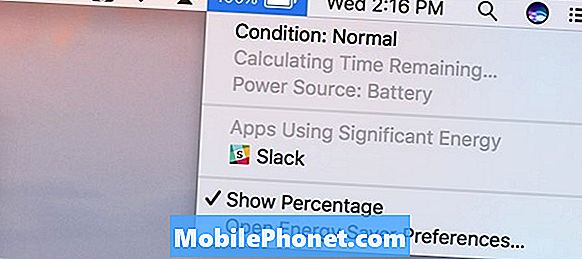
Kai nukreipsite žymiklį ant „MacBook Pro“ būsenos juostos akumuliatoriaus, pamatysite tam tikrą informaciją apie „MacBook Pro“ bateriją, įskaitant numatomą likusią laiką. Tai ne viskas, ko jums reikia norint patikrinti, ar jūsų „MacBook Pro“ baterija veikia.
Laikykite nuspaudę „Alt“ / „Option“ klavišą, tada spustelėkite dešiniajame viršutiniame kampe esančią baterijos piktogramą, kurioje bus rodoma daugiau informacijos. Galite matyti baterijos būklę. Jei tai yra normalu, nei su jūsų baterija, tačiau jei matote „Pakeisti greitai“, „Pakeisti dabar“ arba „Aptarnavimo baterija“, daugumoje modelių turite pamatyti „Apple“ arba trečiosios šalies remonto paslaugas.
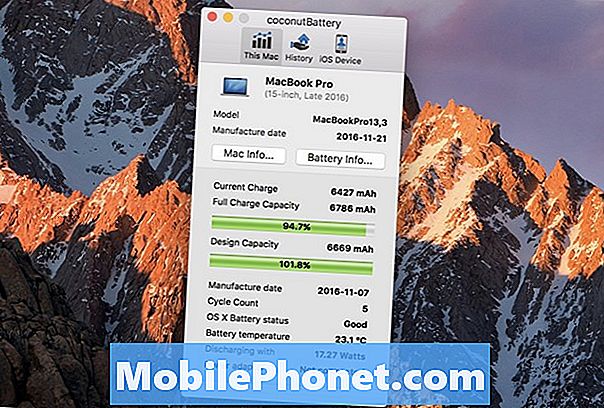
Žr. Išsamią „MacBook Pro“ baterijos statistiką.
Jei matote problemą su šia ataskaita, galite naudoti „CoconutBattery“, kad galėtumėte peržiūrėti išsamesnę informaciją apie tai, kiek jūsų faktinio akumuliatoriaus galima naudoti kiekvieną mokestį. Laikui bėgant pajėgumas sumažės, o tai reiškia, kad 100% mokestis truks ilgiau.
Iš naujo nustatykite PRAM ir NVRAM
Nors tai nėra garantuotas pataisymas, galite pabandyti iš naujo nustatyti „MacBook Pro“ „PRAM“ ir „NVRAM“ nustatymus, kad iš esmės būtų galima pasakyti, kad sistema pradeda veikti daugeliu parinkčių ir nustatymų, bet kuris iš jų gali būti blogo „MacBook Pro“ baterijos veikimo priežastis. Tai neištrins jūsų duomenų, tačiau gali tekti nustatyti garsiakalbio garsumą, ekrano skiriamąją gebą ir kai kuriuos kitus nustatymus.
- Išjunkite „Mac“
- Įjunkite „MacBook Pro“
- Paspauskite ir vienu metu laikykite komandų, pasirinkimo, P, R klavišus iškart po paleidimo garso.
- Laikykite, kol kompiuteris vėl įsijungs, ir iš naujo girdite paleisties garsą.
2016 m. „MacBook Pro“ turite užrakinti raktus iškart po to, kai įjungsite 2016 m. „MacBook Pro“ ir laikote juos mažiausiai 20 sekundžių.
Atlikę šį žingsnį, mūsų 15 colių „MacBook Pro“ su „Touch Bar“ rodo numatomą akumuliatoriaus veikimo trukmę daugiau nei 10 valandų, o tai yra aukščiausia, kurią matėme. Mes ir toliau išbandysime, ar ji faktiškai nustatys blogą „MacBook Pro“ baterijos veikimo laiką arba tik sąmatą.
Nuleiskite „MacBook Pro“ ekrano ryškumą
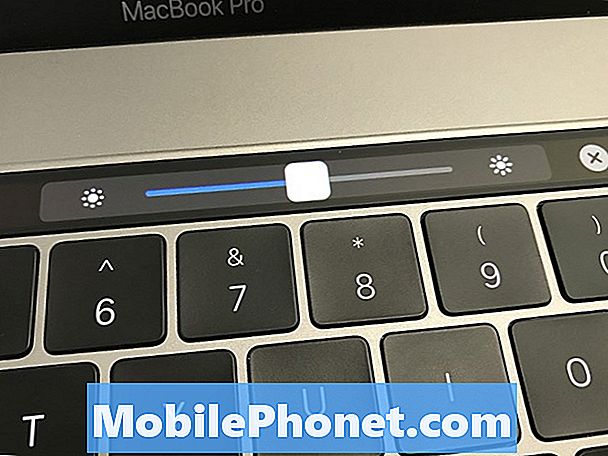
Sumažinkite ekrano ryškumą, kad „MacBook Pro“ veiktų ilgiau.
Geriausias dalykas, kai reikia geresnio „MacBook Pro“ akumuliatoriaus naudojimo, yra sumažinti ekrano ryškumą. Tiesiog pasukus ekrano reguliatorių, bus lengviau gauti gerą „MacBook Pro“ baterijos veikimo laiką po to, kai atliksite aukščiau nurodytus veiksmus.
Norėdami pakeisti ekrano ryškumą, galite naudoti jutiklinę juostą, kad sumažintumėte ekrano ryškumą arba klaviatūros mygtukus. Eksperimentuokite, kad surastumėte geriausią akių ir darbo aplinkos naudingumo ir energijos efektyvumo derinį.
Patikrinkite, ar naudojate daugiau energijos
Dabar galite pamatyti, kokias programas naudoja didžiausia galia, spustelėdami akumuliatoriaus piktogramą viršutiniame dešiniajame „MacBook Pro“ kampe. Tai parodys jums programas, kurios naudoja daugiau galios, kad galėtumėte jas išjungti, jei jums reikia daugiau baterijos arba ieškote atnaujintos, daugiau baterijos.
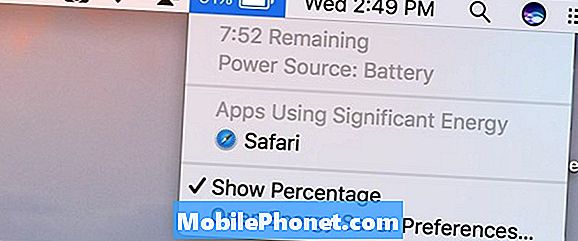
Raskite programas, kuriose naudojama per daug galios, kad pamatytumėte, ar galite geriau naudoti „MacBook Pro“ baterijos veikimo laiką keisdami programas.
Kai kurios programos, kurioms reikia daugiau našumo ir reikalingos specialios grafikos plokštės 15 colių „MacBook Pro“, paprasčiausiai greičiau naudos jūsų akumuliatoriaus tarnavimo laiką ir nieko negalėsite padaryti, išskyrus tuos atvejus, kai baigsite. Kitiems, pvz., „Chrome“, protinga idėja pereiti prie „Safari“, kai naudojate bateriją.
Išjungti nereikalingus elementus
Kai jums reikia geresnio „MacBook Pro“ baterijos naudojimo laiko, turėtumėte apsvarstyti galimybę išjungti paslaugas ir atjungti priedus.
„WiFi“ ir „Bluetooth“ naudokite galią, kurią galite sutaupyti, kai jų nereikia. Akivaizdu, kad yra daug kartų, kai jūs negalite daryti be interneto ryšio, bet jei ilgesnis akumuliatoriaus tarnavimo laikas yra svarbesnis, galite juos išjungti meniu juostoje arba pageidavimu.
Ištraukite „flash“ atmintines, SD korteles ir kitus prijungtus priedus, kurie gali būti traukiami iš „MacBook Pro“, kad pratęstumėte baterijos veikimo laiką.
16 Geriausių „MacBook Pro“ dėklų ir dangtelių



















